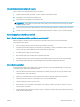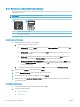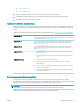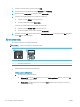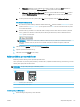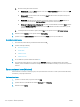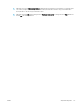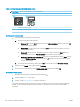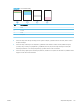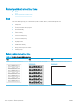HP Color LaserJet Pro MFP M178-M181 User's Guide
Tisk a interpretace stránky kvality tisku
POZNÁMKA: Kroky se liší podle typu ovládacího panelu.
1 2
1 Ovládací panel s LED displejem
2 Dvouřádkový ovládací panel
Ovládací panely s LED displejem
1. Otevřete integrovaný webový server HP (EWS).
a. Otevřete nástroj HP Printer Assistant.
● Windows 10: V nabídce Start klepněte na možnost Všechny aplikace, klikněte na možnost HP
a poté vyberte název tiskárny.
● Windows 8.1: V levém dolním rohu obrazovky Start klikněte na ikonu se šipkou dolů a poté
vyberte název tiskárny.
● Windows 8: Klikněte pravým tlačítkem na prázdnou oblast na obrazovce Start, klikněte na
panelu aplikací na možnost Všechny aplikace a poté vyberte název tiskárny.
● Windows 7, Windows Vista a Windows XP: Na ploše počítače klikněte na tlačítko Start, vyberte
položku Všechny programy, klikněte na možnost HP, klikněte na složku dané tiskárny a poté
vyberte název tiskárny.
b. V nástroji HP Printer Assistant vyberte příkaz Tisk a poté vyberte možnost HP Device Toolbox.
2. Klikněte na kartu Domů a poté vyberte stránku Protokoly.
3. Na seznamu protokolů najděte položku Stránka kvality tisku a klikněte na tlačítko Tisk.
Dvouřádkové ovládací panely
1. Na ovládacím panelu tiskárny stiskněte tlačítko Nastavení .
2. Vyberte nabídku Reports (Protokoly).
3. Vyberte položku Print Quality Page (Stránka kvality tisku).
Tato stránka obsahuje pět barevných pásem, která jsou rozdělena do čtyř skupin, jak znázorňuje následující
obrázek. Prozkoumáním jednotlivých skupin lze lokalizovat konkrétní tonerovou kazetu, která problém
způsobuje.
118 Kapitola 9 Řešení problémů CSWW